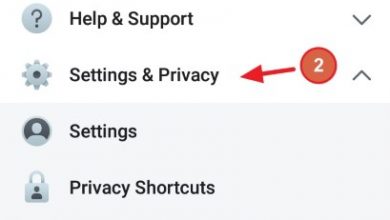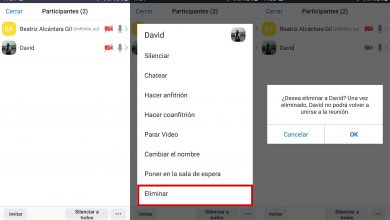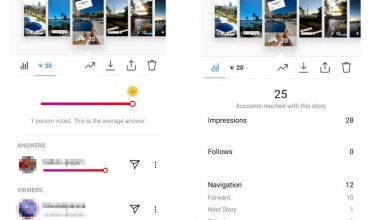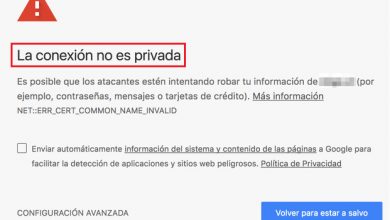Changer le mot de passe de messagerie Gmail

Gmail est le service de messagerie de Google auquel des millions d’utilisateurs accèdent chaque jour pour consulter leur boîte de réception ou accéder à l’un des nombreux services proposés par cette société américaine ; Pour cet accès, l’ introduction d’un mot de passe ou d’un code d’accès est nécessaire , ce qui est l’une des rares barrières dont dispose le compte pour empêcher l’accès à des étrangers.
Comme il s’agit de l’un des rares obstacles à l’accès à un compte, il est fortement recommandé de modifier votre mot de passe Gmail de temps en temps ou lorsque vous pensez que votre compte a été compromis d’une manière ou d’une autre. Aussi, gardez à l’esprit que votre mot de passe Gmail vous permettra d’accéder à d’autres services comme le moteur de recherche Google, les favoris Chrome, Google Maps, Google Drive, etc… il y a beaucoup d’informations importantes là-dedans ! Ensuite, nous vous montrons le processus.
Changer votre mot de passe Gmail depuis le Web
La première méthode que nous vous montrerons dans InfoCuentas est de changer votre mot de passe via le site officiel de Google, en vous connectant à votre compte et en accédant à la section correspondante. Pour cela, vous devrez connaître votre mot de passe actuel et avoir en tête un nouveau mot de passe aussi sécurisé que possible.
- Accédez à toutes les informations sur votre compte Google depuis la pagehttps://myaccount.google.com/ .
- Accédez à la rubrique » Sécurité » . Si vous êtes depuis l’ordinateur, cette section se trouve dans la barre latérale à gauche. Si vous êtes sur votre mobile, cette section se trouve en haut de la page, en faisant glisser le menu vers la droite.
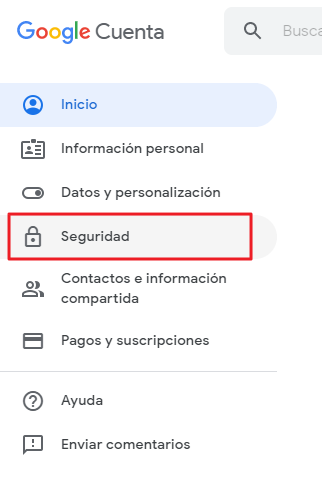
- Dans la section » Se connecter à Google «, cliquez sur le texte » Mot de passe » . Vous pouvez voir dans cette section à quand remonte la dernière fois que vous l’avez modifié.
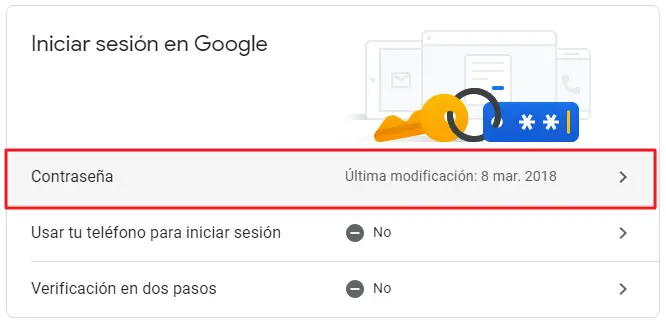
- Entrez votre mot de passe Gmail actuel pour vérifier votre identité, puis appuyez sur le bouton » Suivant «.
- Enfin, entrez le nouveau mot de passe dans la première case, et dans la deuxième case, répétez le même mot de passe, il doit comporter au moins 8 caractères. Cliquez sur «Changer le mot de passe».
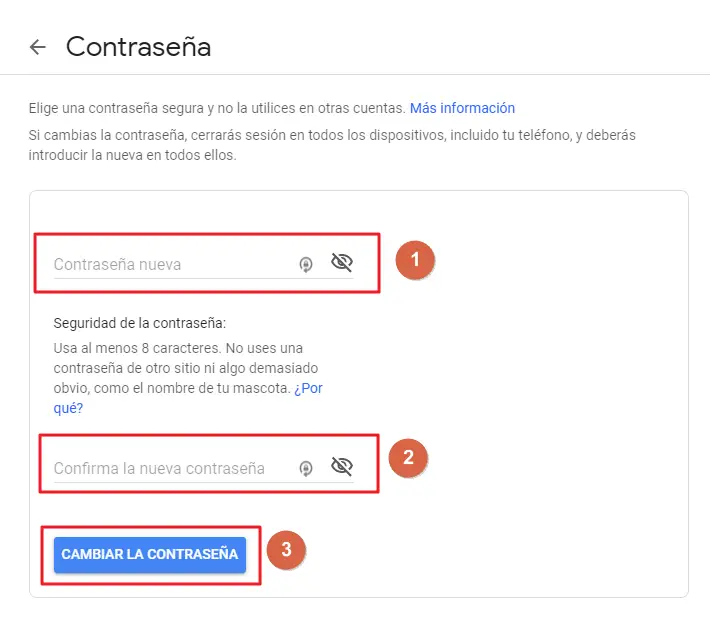
Suite à ces étapes, votre mot de passe Gmail aura été modifié et avec lui celui de tous les services Google liés à votre compte. Vous pouvez maintenant utiliser le nouveau mot de passe.
Changer le mot de passe Gmail sans connaître le mot de passe actuel
Dans les étapes précédentes, nous avons vu que pour changer le mot de passe Gmail, vous devez connaître le mot de passe actuel , cependant, il est également possible de le faire sans connaître le mot de passe actuel, en utilisant des méthodes alternatives de vérification d’identité qui auraient dû être configurées dans votre compte au préalable .
- Accéder à https://accounts.google.com/signin/recovery
- Entrez votre e – mail Gmail , puis cliquez sur le bouton «Suivant».
- Dans cette section, vous aurez trois façons de vérifier votre identité :
- Saisissez le dernier mot de passe dont vous vous souvenez pour votre compte Gmail ; qui pourrait être un mot de passe que vous avez utilisé bien avant.
- Cliquez sur le lien » Essayez une autre méthode » et confirmez que vous avez votre numéro de téléphone en cliquant sur le bouton » Oui «. Ensuite, Google vous enverra un SMS avec un code que vous devrez saisir dans le formulaire pour vérifier votre identité.
- Enfin, vous pouvez cliquer sur le bouton » Je n’ai pas mon téléphone » pour voir d’autres options disponibles pour récupérer votre compte, comme un e-mail alternatif.
- Lorsque Google parvient à vérifier votre identité par l’une des méthodes, vous serez redirigé vers la page de changement de mot de passe et vous pourrez en attribuer un nouveau pour votre compte.
Avec ces étapes, vous aurez déjà changé le mot de passe de votre compte Gmail sans connaître l’actuel.
Changer le mot de passe Gmail depuis un téléphone portable (Android et iOS)
Les étapes que nous décrivons au début de cet article sont également valables pour les effectuer à partir d’un appareil mobile à l’aide du navigateur, cependant, il existe la possibilité d’utiliser l’application Gmail pour modifier directement le mot de passe du compte . Pour effectuer ces étapes, vous devez avoir installé l’application Gmail et vous y connecter. Voici les étapes à suivre : 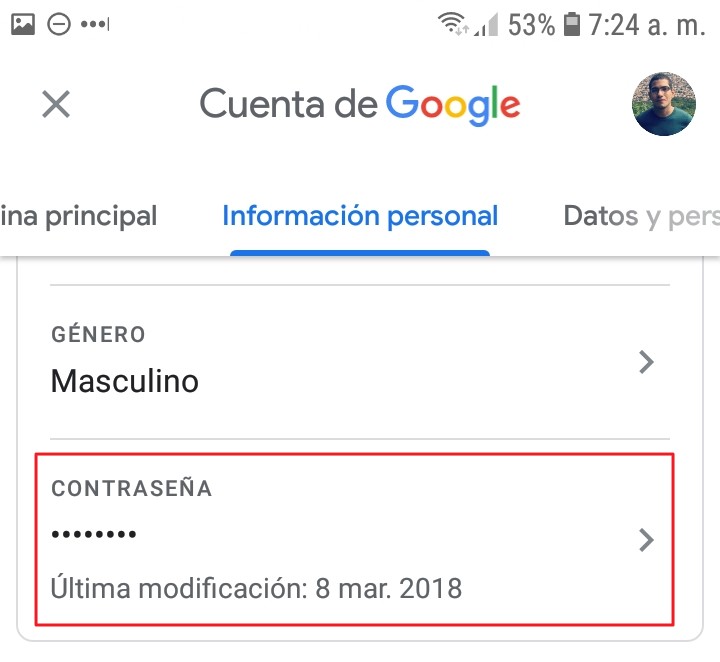
- Ouvrez l’application Gmail. Si vous ne l’avez pas encore, vous pouvez le télécharger ci-dessous :
- Lorsque vous êtes dans l’application, appuyez sur les trois bandes horizontales que vous voyez dans le coin supérieur gauche.
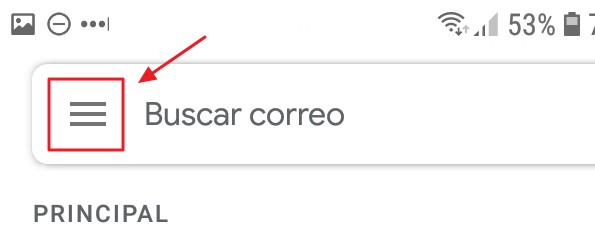
- Ensuite, en bas, appuyez sur «Paramètres».
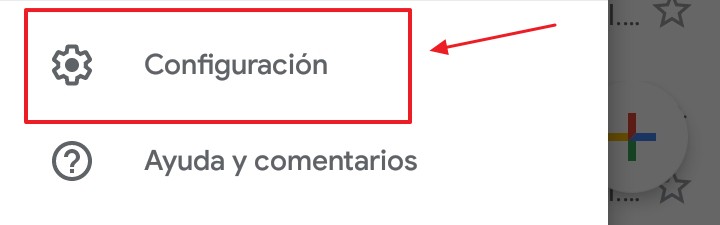
- Cliquez sur » Gérer votre compte Google » dans la section » Compte «.
- Vérifiez votre identité en entrant votre mot de passe actuel.
- Allez dans » Sécurité «.
- Allez ensuite dans » Mot de passe «.
- Saisissez votre mot de passe actuel puis appuyez sur « Suivant ».
- Entrez le nouveau mot de passe deux fois pour le confirmer et appuyez sur le bouton «Modifier le mot de passe».
En suivant ces étapes, vous aurez déjà mis à jour votre mot de passe Google depuis le confort de l’application mobile.
Conseils à considérer
Non seulement il suffit de changer votre mot de passe, mais il faut aussi choisir un mot de passe fort pour empêcher d’autres personnes d’accéder à votre compte sans autorisation. Voici quelques points à garder à l’esprit pour garder votre compte Gmail aussi sécurisé que possible.
- Choisissez un mot de passe contenant au moins 8 caractères (une exigence de Gmail).
- Utilisez une combinaison de symboles, de lettres majuscules et minuscules, de chiffres.
- N’utilisez pas d’informations personnelles qui peuvent être facilement devinées, telles que le nom de votre animal de compagnie ou de vos parents.
- Changez régulièrement votre mot de passe.
- Utilisez un gestionnaire de mots de passe comme LastPass ou le vôtre Gestionnaire de mots de passe Google . Ces outils vous permettront d’avoir un mot de passe très difficile sans avoir à vous en souvenir, puisqu’il vous suffit de connaître le mot de passe maître.
- Vous obtiendrez une sécurité maximale pour votre compte avec la vérification en deux étapes de Google. Vous pouvez obtenir plus d’informations surhttps://www.google.com/landing/2step/ .
Profitez de votre compte Gmail en toute sécurité ! Nous espérons avoir été utiles avec ce guide.